iPhone で SOS またはサービスの問題が発生しましたか?これらの簡単な修正を試してください。
多くの iPhone ユーザーが、iPhone に携帯電話の信号が届かず、iPhone 画面の上部に SOS ロゴが表示されると報告しています。この SOS サインは、電話をかけたり、メッセージを送信したりすることができないことを意味します。
これらの問題は、次の理由によって発生する可能性があります。
- iPhone にアプリや iOS アップデートをインストールしないでください。
- iPhone の技術的な問題。
- iPhone への物理的損傷。
- SIM カードまたはそのホルダーに問題があります。
- 4G の代わりに 5G ネットワーク設定を選択します。
上記の原因を分析した後、この問題を簡単に解決するのに役立つ多くの修正を以下の記事にまとめました。
初期修正
- この問題は、iPhone の一部のソフトウェアのバグが原因である可能性があります。したがって、削除するには一度iPhoneを再起動する必要があります。
- iPhone と iOS にインストールされているすべてのアプリを更新して、最新バージョンであることを確認してください。
- iPhone の側面からピックを差し込み、SIM カードを取り外して、iPhone から SIM カード ホルダーを取り外してください。その後、掃除して慎重に元の位置に戻し、問題が解決するかどうかを確認します。
- 世界中で信号強度が十分に強くないため、この問題が発生する可能性があるため、iPhone で 5G ではなく 4G 設定を選択していることを確認してください。
- また、「概要」一般>「>設定」"を参照し、「物理シミュレーション」まで下にスクロールします。 セクションでは、iPhone にキャリアのアップデートがあるかどうかを確認します。ポップアップが表示された場合は、アップデート をタップしてプロセスを完了します。
修正 1 – 有効にして、機内モードを無効にする
ステップ 1: iPhone 画面の右上隅から下にスワイプして、iPhone で コントロール センターを開きます。
ステップ 2: コントロール センターが表示されたら、画面が表示されたら、機内モード を選択し、画像に示すように、オプションをクリックして 有効にします。
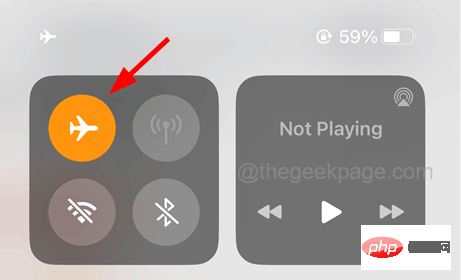
トグル スイッチをクリックして、機内モードオプションを無効にします。
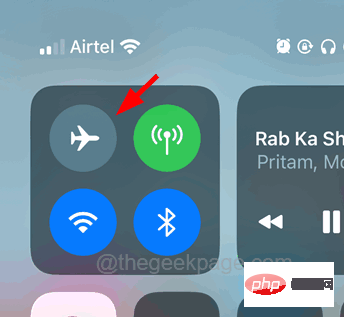 解決策 2 – モバイル データ設定をオフにしてオンにする
解決策 2 – モバイル データ設定をオフにしてオンにする
ステップ 1: ホーム画面で
設定アイコンをタップして開きます。 [設定] ページ。ステップ 2:
モバイル データを選択します。図に示すように、設定メニューのオプションをクリックします。
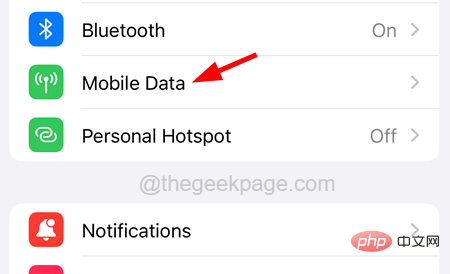 ステップ 3 :ここで、まず、
ステップ 3 :ここで、まず、
スイッチをクリックして、モバイル データ設定を無効にする必要があります。 # ステップ 4: しばらく待って、もう一度トグル ボタンをクリックして 有効 にします。
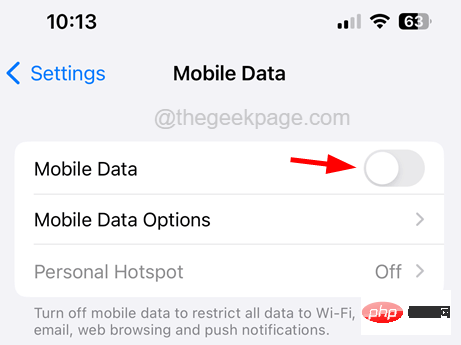
ステップ 1: まず、iPhone の 「設定
」メニューに移動します。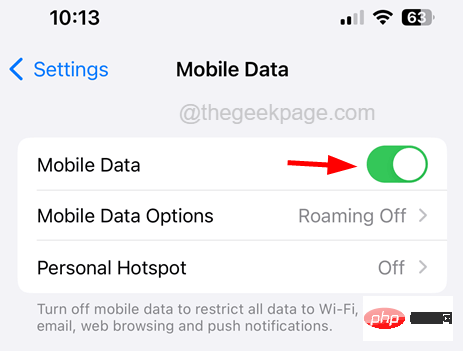 ステップ 2: 次に、
ステップ 2: 次に、
オプションをタップします。
ステップ 3: 次に、[
ネットワーク] をクリックして、 オプションを選択します。 4: クリックして切り替えます。以下に示すように、Automatic
設定を無効に切り替えます。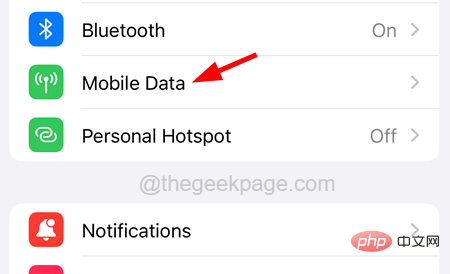
ステップ 5: これにより、考えられるすべての携帯電話ネットワークが検索されます。
ステップ 6: 完了したら、図に示すように、自動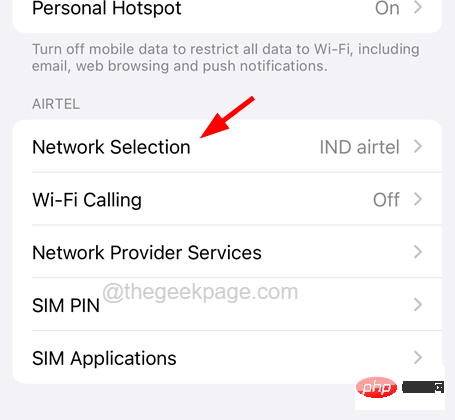 オプションのトグル ボタンをクリックして有効にする必要があります。
オプションのトグル ボタンをクリックして有効にする必要があります。
解決策 4 – データ ローミングを有効にするステップ 1:
設定 ページに移動し、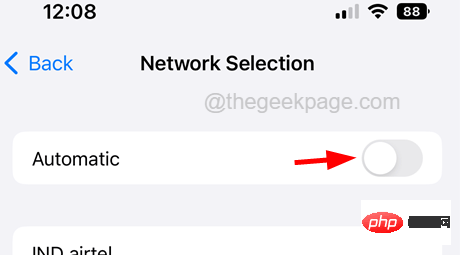 モバイル データをクリックします。
モバイル データをクリックします。
モバイル データ オプション を選択します。
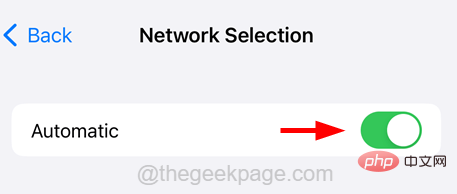
が有効になっていることを確認します。トグルボタンの「データローミング
」オプション。解決策5 – iPhoneのネットワーク設定をリセット
ステップ1: まず、iPhoneの設定を起動します。 ページ。
ステップ 2: メニュー リストで 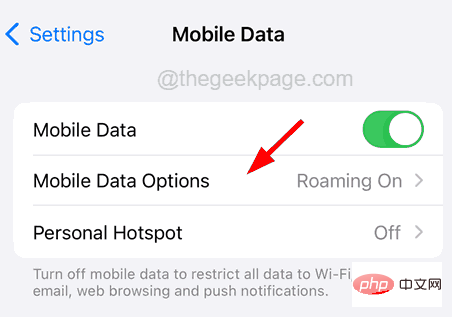 一般設定
一般設定
ステップ 3: 次に、下部にある 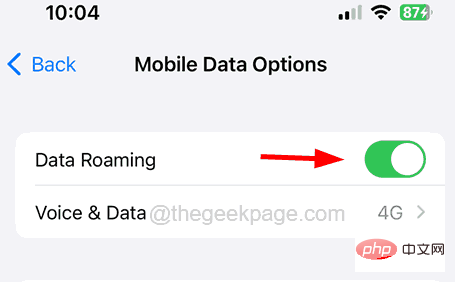 iPhone の転送またはリセット
iPhone の転送またはリセット
ステップ 4:
「リセット」オプションを選択します。 ステップ 5: 画面に表示されるリストから [ネットワーク設定のリセット] をクリックします。 パスワードの入力を求められる場合があります。 ネットワーク設定のリセット] を再度クリックして続行します。 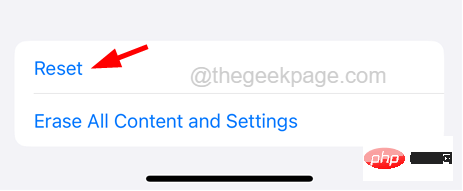
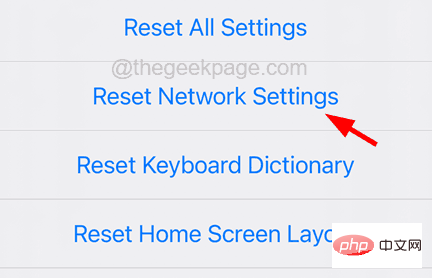
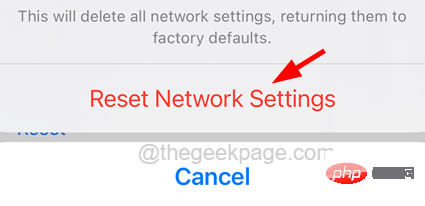
以上がiPhone で SOS またはサービスの問題が発生しましたか?これらの簡単な修正を試してください。の詳細内容です。詳細については、PHP 中国語 Web サイトの他の関連記事を参照してください。

ホットAIツール

Undresser.AI Undress
リアルなヌード写真を作成する AI 搭載アプリ

AI Clothes Remover
写真から衣服を削除するオンライン AI ツール。

Undress AI Tool
脱衣画像を無料で

Clothoff.io
AI衣類リムーバー

AI Hentai Generator
AIヘンタイを無料で生成します。

人気の記事

ホットツール

メモ帳++7.3.1
使いやすく無料のコードエディター

SublimeText3 中国語版
中国語版、とても使いやすい

ゼンドスタジオ 13.0.1
強力な PHP 統合開発環境

ドリームウィーバー CS6
ビジュアル Web 開発ツール

SublimeText3 Mac版
神レベルのコード編集ソフト(SublimeText3)

ホットトピック
 7532
7532
 15
15
 1379
1379
 52
52
 82
82
 11
11
 21
21
 84
84
 新しいカメラ、A18 Pro SoC、大きな画面を備えた iPhone 16 Pro および iPhone 16 Pro Max 公式
Sep 10, 2024 am 06:50 AM
新しいカメラ、A18 Pro SoC、大きな画面を備えた iPhone 16 Pro および iPhone 16 Pro Max 公式
Sep 10, 2024 am 06:50 AM
Apple はついに、新しいハイエンド iPhone モデルのカバーを外しました。 iPhone 16 Pro と iPhone 16 Pro Max には、前世代のものと比較して大きな画面が搭載されています (Pro では 6.3 インチ、Pro Max では 6.9 インチ)。強化された Apple A1 を入手
 iPhone の部品アクティベーション ロックが iOS 18 RC で発見 — ユーザー保護を装って販売された修理権利に対する Apple の最新の打撃となる可能性がある
Sep 14, 2024 am 06:29 AM
iPhone の部品アクティベーション ロックが iOS 18 RC で発見 — ユーザー保護を装って販売された修理権利に対する Apple の最新の打撃となる可能性がある
Sep 14, 2024 am 06:29 AM
今年初め、Apple はアクティベーション ロック機能を iPhone コンポーネントにも拡張すると発表しました。これにより、バッテリー、ディスプレイ、FaceID アセンブリ、カメラ ハードウェアなどの個々の iPhone コンポーネントが iCloud アカウントに効果的にリンクされます。
 iPhoneの部品アクティベーションロックは、ユーザー保護を装って販売されたAppleの修理権に対する最新の打撃となる可能性がある
Sep 13, 2024 pm 06:17 PM
iPhoneの部品アクティベーションロックは、ユーザー保護を装って販売されたAppleの修理権に対する最新の打撃となる可能性がある
Sep 13, 2024 pm 06:17 PM
今年初め、Apple はアクティベーション ロック機能を iPhone コンポーネントにも拡張すると発表しました。これにより、バッテリー、ディスプレイ、FaceID アセンブリ、カメラ ハードウェアなどの個々の iPhone コンポーネントが iCloud アカウントに効果的にリンクされます。
 gate.ioトレーディングプラットフォーム公式アプリのダウンロードとインストールアドレス
Feb 13, 2025 pm 07:33 PM
gate.ioトレーディングプラットフォーム公式アプリのダウンロードとインストールアドレス
Feb 13, 2025 pm 07:33 PM
この記事では、gate.ioの公式Webサイトに最新のアプリを登録およびダウンロードする手順について詳しく説明しています。まず、登録情報の記入、電子メール/携帯電話番号の確認、登録の完了など、登録プロセスが導入されます。第二に、iOSデバイスとAndroidデバイスでgate.ioアプリをダウンロードする方法について説明します。最後に、公式ウェブサイトの信頼性を検証し、2段階の検証を可能にすること、ユーザーアカウントと資産の安全性を確保するためのリスクのフィッシングに注意を払うなど、セキュリティのヒントが強調されています。
 複数のiPhone 16 Proユーザーがタッチスクリーンのフリーズ問題を報告、おそらくパームリジェクションの感度に関連している
Sep 23, 2024 pm 06:18 PM
複数のiPhone 16 Proユーザーがタッチスクリーンのフリーズ問題を報告、おそらくパームリジェクションの感度に関連している
Sep 23, 2024 pm 06:18 PM
Apple の iPhone 16 ラインナップのデバイス (具体的には 16 Pro/Pro Max) をすでに入手している場合は、最近タッチスクリーンに関する何らかの問題に直面している可能性があります。希望の光は、あなたは一人ではないということです - レポート
 ANBIアプリの公式ダウンロードv2.96.2最新バージョンインストールANBI公式Androidバージョン
Mar 04, 2025 pm 01:06 PM
ANBIアプリの公式ダウンロードv2.96.2最新バージョンインストールANBI公式Androidバージョン
Mar 04, 2025 pm 01:06 PM
Binance Appの公式インストール手順:Androidは、ダウンロードリンクを見つけるために公式Webサイトにアクセスする必要があります。すべては、公式チャネルを通じて契約に注意を払う必要があります。
 PHPを使用してAlipay EasySDKを呼び出すときの「未定義の配列キー」「サイン」「エラー」の問題を解決する方法は?
Mar 31, 2025 pm 11:51 PM
PHPを使用してAlipay EasySDKを呼び出すときの「未定義の配列キー」「サイン」「エラー」の問題を解決する方法は?
Mar 31, 2025 pm 11:51 PM
問題の説明公式コードに従ってパラメーターを記入した後、PHPを使用してAlipay EasySDKを呼び出すとき、操作中にエラーメッセージが報告されました。
 Binance Binance公式Webサイト最新バージョンログインポータル
Feb 21, 2025 pm 05:42 PM
Binance Binance公式Webサイト最新バージョンログインポータル
Feb 21, 2025 pm 05:42 PM
Binance Webサイトログインポータルの最新バージョンにアクセスするには、これらの簡単な手順に従ってください。公式ウェブサイトに移動し、右上隅の[ログイン]ボタンをクリックします。既存のログインメソッドを選択してください。「登録」してください。登録済みの携帯電話番号または電子メールとパスワードを入力し、認証を完了します(モバイル検証コードやGoogle Authenticatorなど)。検証が成功した後、Binance公式WebサイトLogin Portalの最新バージョンにアクセスできます。



